Kennis is macht, maar het is ook slechts de eerste stap - we moeten handelen naar wat we weten. We eten onze greens op, proberen een paar dagen per week te sporten en flossen tussen de maaltijden door, maar weinigen van ons maken zich druk om veilige wachtwoorden (om nog te zwijgen van het regelmatig veranderen ervan). We weten dat we dit moeten doen, maar het is lastig. Vergemakkelijk de pijn van het veilig houden van je Android-apparaat met een paar eenvoudige trucs. Zo kunt u aan de slag:
- Aangezien u waarschijnlijk dezelfde wachtwoorden op uw computer gebruikt, begint u met het downloaden van de Password Hasher-extensie voor Chrome, Firefox of Opera. Als u geen van deze browsers gebruikt of de extensie niet overal kunt installeren waar u maar wilt, kunt u deze pagina bookmarken met dezelfde functie (we zullen deze pagina later opnieuw bekijken).
- Password Hasher is vrij eenvoudig te gebruiken en het is een goed idee om uw oude, onveilige wachtwoorden opnieuw uit te voeren zodra deze zijn geïnstalleerd. (Misschien wilt u een lijst maken van beveiligde sites die u vaak gebruikt om dit gemakkelijker te maken.) Bezoek elke site, meld u aan en ga naar het gedeelte 'mijn wachtwoord wijzigen'.
- Wanneer het om een nieuw wachtwoord vraagt, activeer dan Password Hasher via de extensie of de webpagina en voer vervolgens een hoofdwachtwoord in - iets dat veilig en gedenkwaardig is. Als je een tekenreeks kunt onthouden, is dat het beste, maar zolang je algemene wachtwoordfouten vermijdt, zou je beter af moeten zijn. Password Hasher zal uw veilige wachtwoord genereren; verken de opties als je het langer wilt of een site vereist of verbiedt bepaalde soorten tekens.
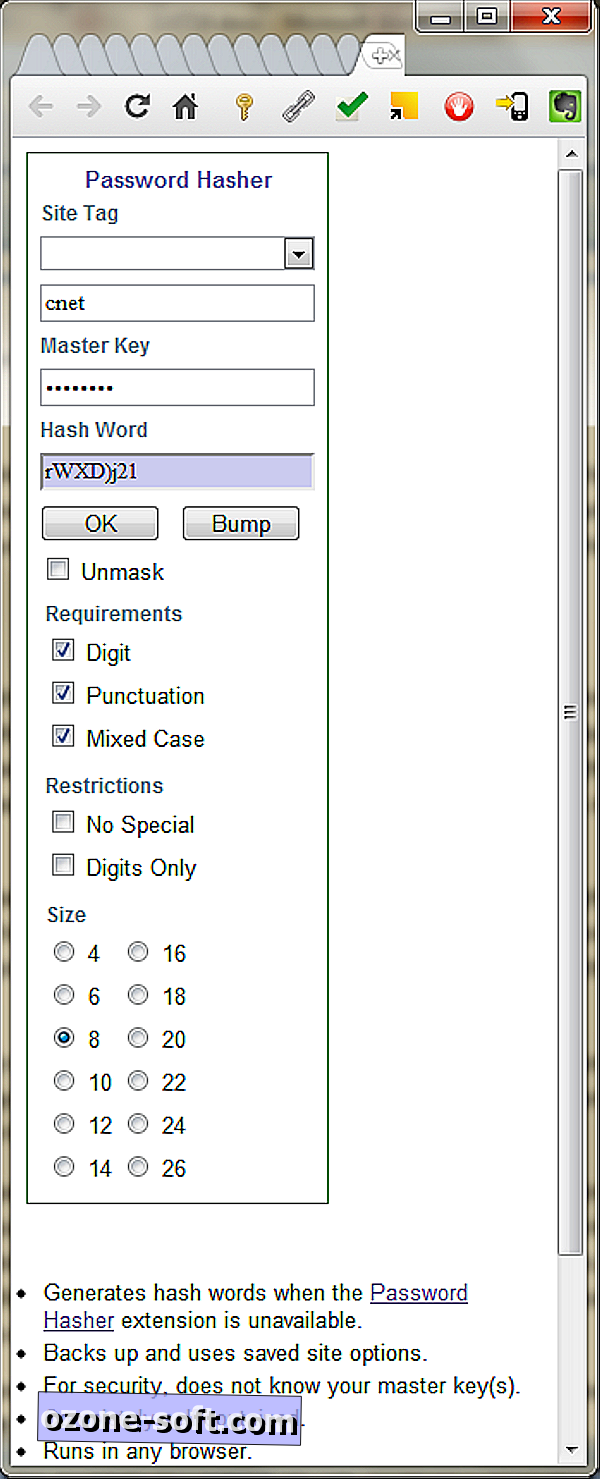
- Zodra uw wachtwoorden veiliger zijn, opent u de browser op uw Android-apparaat en voegt u de pagina Password Hasher van bladwijzer toe.
- Ga vervolgens naar je hoofdscherm of ergens anders dat gemakkelijk te vinden is en druk lang op het scherm, selecteer vervolgens 'Snelkoppelingen', vervolgens 'Bladwijzer' en vervolgens 'Wachtwoordhash'.
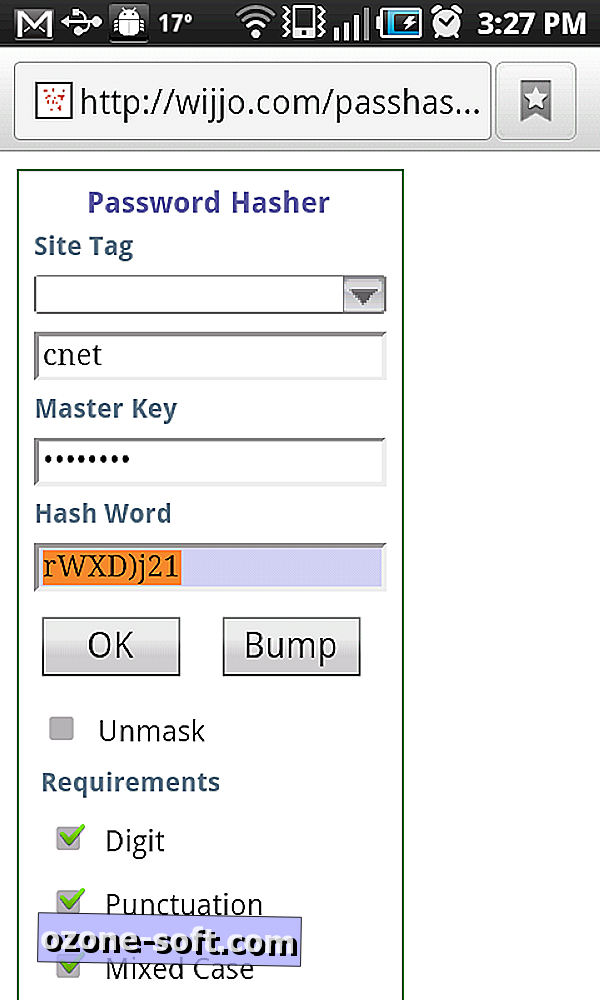
- U zou nu een bladwijzerpictogram op het scherm moeten zien. Tik erop wanneer u om een wachtwoord wordt gevraagd, voer uw huidige hoofdwachtwoord in, druk lang op het tekstveld met uw nieuwe wachtwoord, selecteer 'Selecteer tekst' en druk lang op het wachtwoordveld in uw webpagina of app en selecteer ' Pasta."
Deze techniek is over het algemeen net zo eenvoudig als het invoeren van zelfs een onveilig wachtwoord en houdt u veel veiliger. U moet er zeker van zijn dat u uw hoofdwachtwoord (stap 2 herhalen) nu en dan - eens per maand voor een betere beveiliging, om de paar maanden voor een fatsoenlijk niveau. Dit kan worden gedaan in een half uur of minder en moet onderdeel zijn van uw normale computeronderhoud.
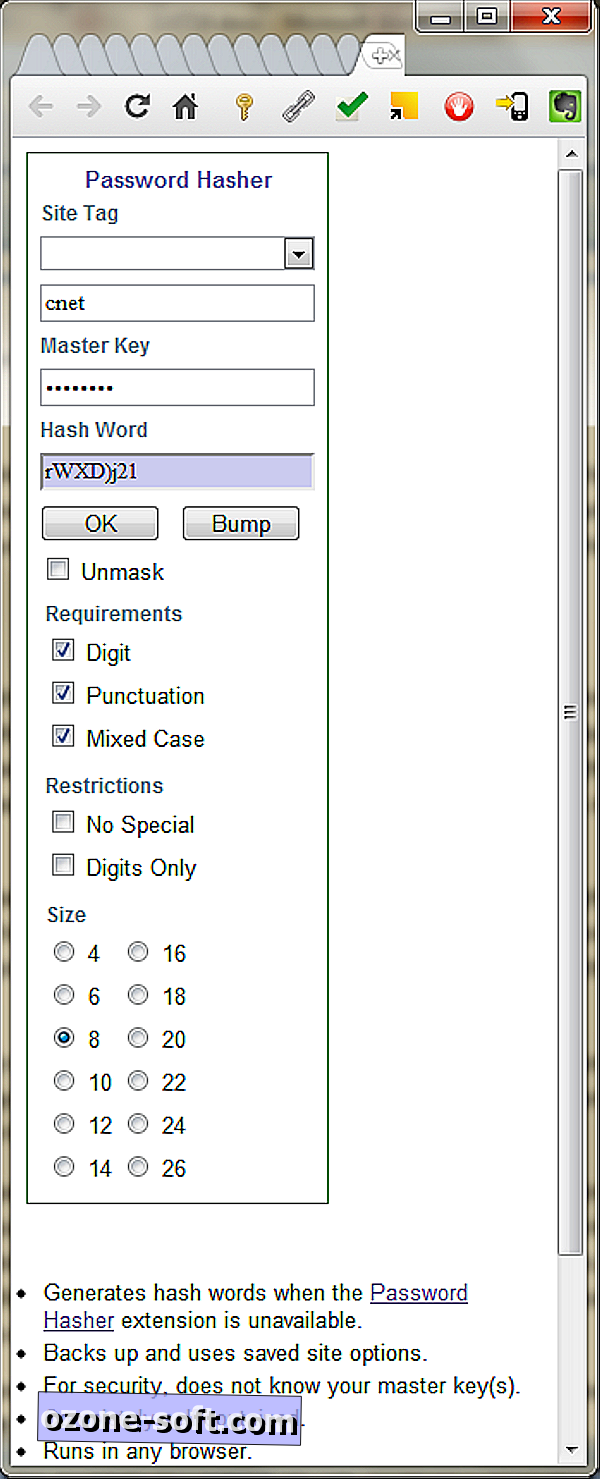
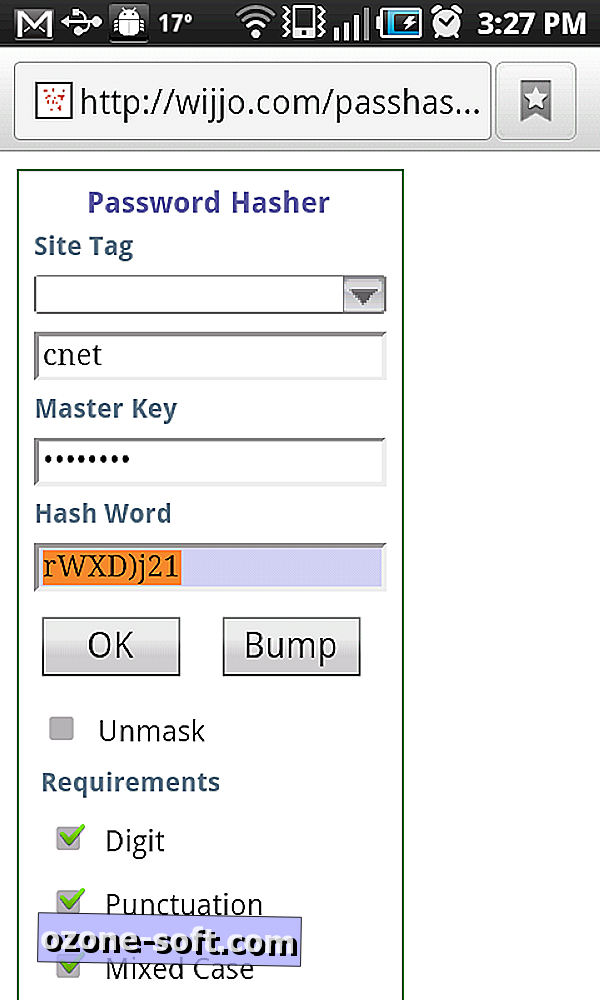






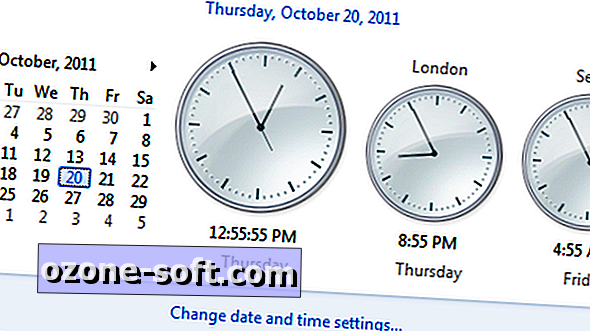






Laat Een Reactie Achter